在日常办公中,我们经常会用到打印机。一般情况下,打印机要与电脑连接才可以使用。有很多用户反馈, windows无法连接到打印机,这是怎么回事呢? 请看文章是如何解决打印机无法连接到计算机的问题!
操作环境:
展示机型:华硕X8AE43In-SL 系统版本:Windows 10

有时遇到:win10打印机驱动无法使用,我们该怎么解决? 操作步骤如下:
第1步: 同时按【Win+R】,输入【devmgmt.msc】打开设备管理器。在【打印机队列】下,右键点击有问题的打印机;
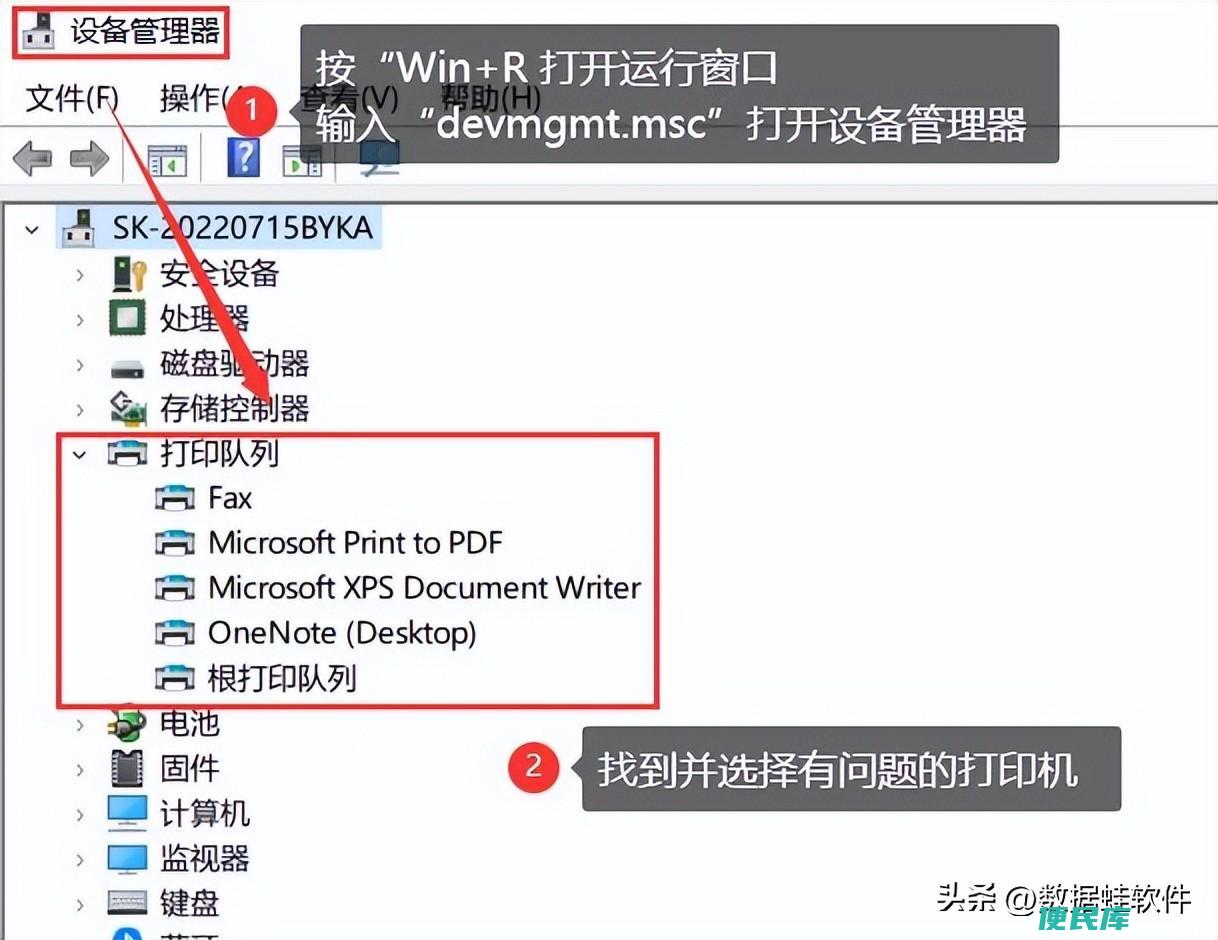
第2步: 选择更新驱动程序。如果你已经下载了驱动程序,就选择图片中的第二项。如果没有下载最新驱动程序,可以选择【自动搜索更新的驱动程序软件】。
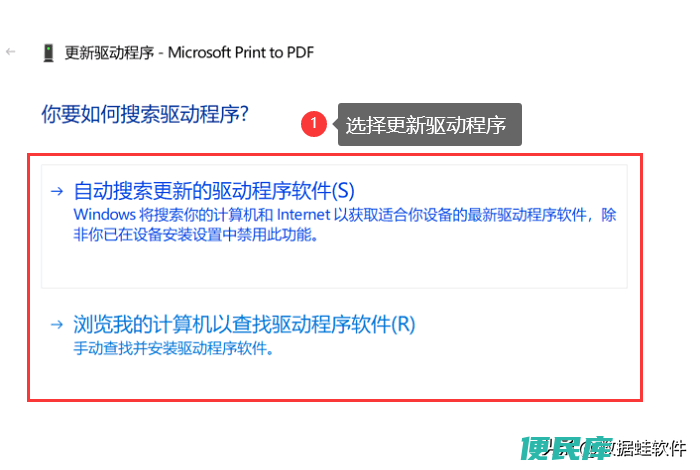
除了第一个方法,还有什么方法呢?win10无法搜索共享打印机? 操作步骤如下:
第1步: 按【Win+i】打开Windows设置窗口,点击界面右下方的【应用】;
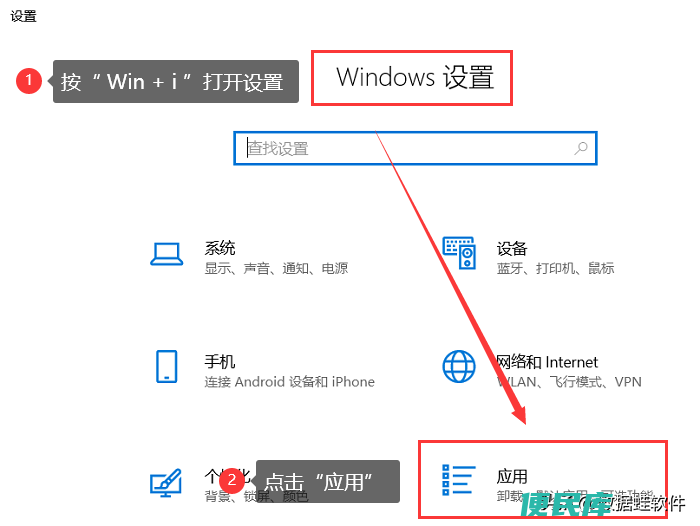
第2步: 先单击页面左侧的【应用和功能】,然后在右侧下拉找到并点击【程序和功能】;

第3步: 选择【启用或关闭Windows功能】,在弹出的窗口中找到并选择【SMB 1.0/CIFS 文件共享支持】,等待完成即可。
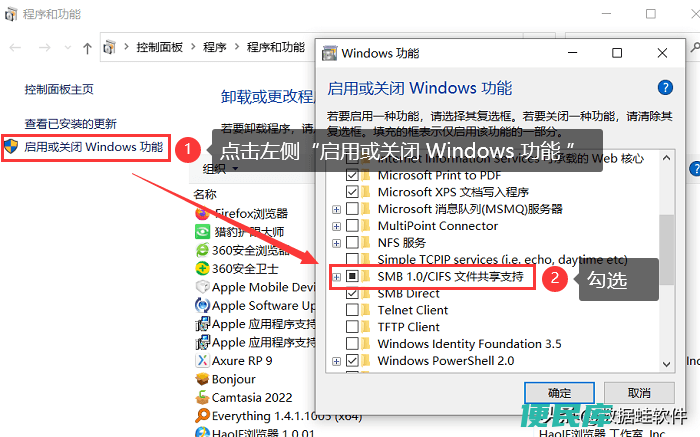
可以检查Win10的更新,windows无法连接到打印机本地打印? 操作步骤如下:
第1步: 打开【控制面板】,选择程序下的【卸载程序】。在打开的窗口左侧,点击【查看已安装的更新】;
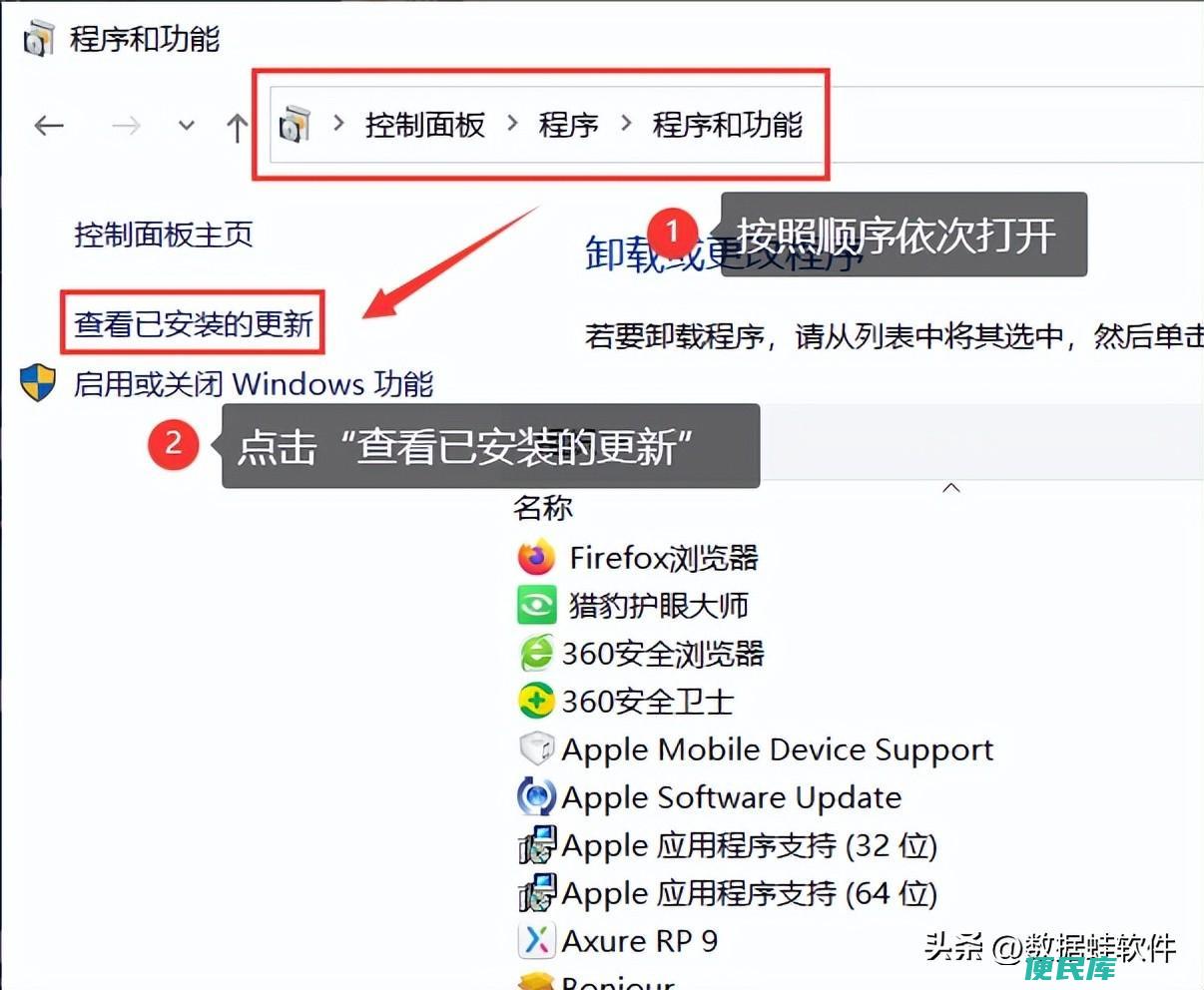
第2步: 在打开的窗口里面,卸载更新。从列表中进行选择,然后单击【卸载或更改】。此时,系统将列出已安装的更新,右键单击要删除的更新,然后单击卸载。再尝试把打印机的共享主机里的补丁卸载并重启。
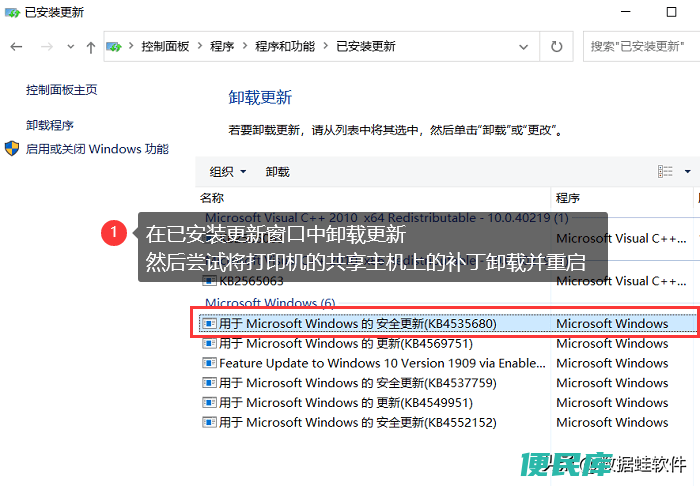
以上就是关于打印机如何连接电脑的方法,windows无法连接到打印机,我们都可以尝试以上的方法。
标签: 打印机、 笔记本、 链接、 电脑、 连接、 方法、 怎样、本文地址: https://www.bminku.com/bmxx/ac4b2589fa163ecee695.html
上一篇:管生产必须管安全强调在生产过程中必须重视...